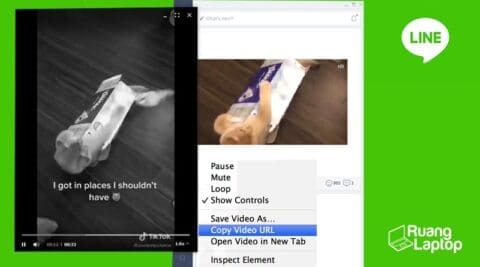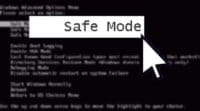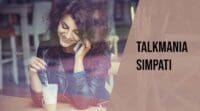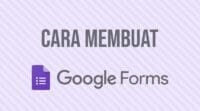Cara Download Video dari LINE
Hayo download video apa? Rata-rata video yang beredar di LINE ya tak lain tak bukan adalah video pemersatu bangsa.
LINE pada awalnya cuma bisa dioperasikan lewat Android dan iOS pada tahun 2011. Kemudian pada tahun 2012 Naver meluncurkan aplikasi ini di Windows dan Mac.
Setelah 9 tahun berkecimpung di dunia setting, LINE mengalami banyak perubahan serta update-update yang menarik. Salah satunya adalah adanya video-video di timeline serta fitur sharing video di dalam chat room.
Pertanyaannya terbesarnya, gimana menyimpan video bagus dari LINE supaya tidak hilang dan menyesal di kemudian hari seperti saya? Ini dia!
Download Video LINE dari Ponsel
Cara ini berlaku bagi kamu yang menggunakan ponsel dengan sistem operasi Android ataupun iOS ya:
- Buka dan login ke dalam aplikasi LINE.
- Cari video yang ingin kamu download.
- Klik video tersebut sehingga kemudian video tersebut di-play didalam aplikasi LINE.
- Klik lagi, dan tahan cukup lama yakni sekitar 3 hingga 5 detik.
- Bila sudah secara otomatis aplikasi akan menampilkan pilihan bagi kamu untuk mendownload video tersebut.
- Klik pilihan download video, dan secara otomatis video akan tersimpan.
Tidak berfungsi? Cek beberapa cara lain dibawah.
Download Video Timeline
Kamu yang menggunakan ponsel Android dan iOS bisa men-download video dari timeline yang ada di LINE dengan langkah-langkah sebagai berikut ini:
- Langkah pertama tentu saja kamu harus memiliki aplikasi LINE dan kemudian membuka aplikasi tersebut. Lalu login-lah dengan akun yang kamu punya.
- Selain itu kamu bisa langsung cari video apapun yang ingin kamu download, kalau tidak tersebut berada di timeline ataupun berada di posting-an dari seseorang kamu bisa langsung klik postingan tersebut.
- Setelah itu kamu bisa langsung klik tombol menu di pojok kanan atas kemudian pilih pilihan copy link untuk mengcopy link dari video tersebut.
- Setelah itu kamu bisa langsung membuka browser apapun yang ada di dalam ponsel yang kamu punya. Agar lebih mudah saran kami kamu bisa menggunakan Browser yang lazim digunakan seperti Google Chrome.
- Setelah itu masukkan Link yang telah di copy tadi ke address bar yang ada di dalam Google Chrome, lalu masuklah kedalam alamat tersebut.
- Secara otomatis browser akan membuka LINE timeline di dalamnya. Kalau kamu memulai video seharusnya secara otomatis akan muncul tombol Unduh di bagian pojok kanan bawah video tersebut.
- Setelah itu kamu bisa Klik tombol tersebut dan secara otomatis video tersebut akan masuk ke dalam memory card yang ada di ponselmu.
Baca juga: Cara Download Video dari Twitter
Download Video Chat Room
Adapun kamu yang juga menggunakan ponsel Android ataupun iOS namun ingin mengunduh video dari chat room yang ada di dalam aplikasi LINE, berikut ini adalah langkah-langkahnya:
- Bila ada teman di dalam chat room tersebut yang mengirimkan video kamu bisa langsung klik tombol play yang ada di video tersebut.
- Biasanya bila ditekan tombol play, video akan terputar di dalam layar penuh.
- Maksudnya kamu tinggal langsung klik tombol unduh yang biasanya berada di pojok kanan bawah dari layar penuh tersebut.
- Bila sudah menekannya, maka secara otomatis video tersebut akan langsung masuk ke dalam memory card yang ada di dalam ponselmu.
Selain kedua cara tersebut sebenarnya ada lagi cara lain yang menurut kami jauh lebih mudah untuk bisa mengunduh video apapun yang ada di timeline dari LINE yang kamu punya. Berikut ini adalah langkah mengunduh video secara langsung dari timeline.
Itulah tadi beberapa cara yang bisa kamu lakukan kalau ingin mengunduh video langsung dari aplikasi LINE. Seluruh cara ini berlaku bagi kamu yang membuka aplikasi tersebut melalui HP dengan sistem operasi Android maupun iOS ya.
Adapun kamu yang menggunakan LINE di PC tentu saja langkahnya akan lebih mudah, kamu cukup klik tombol unduh yang selalu berada di pojok kanan bawah dari video yang kamu putar di aplikasi tersebut.